掌握 Microsoft Word 中的自動重複字段
不要浪費寶貴的時間在文件中重複相同的名稱和詳細資訊!無論您是在起草合約、條款和條件,還是求職信,利用 Microsoft Word 中的自動重複欄位都可以簡化您的寫作流程。本指南將引導您完成建立和利用重複欄位的步驟,以提高 Microsoft 365 中的工作效率和準確性。
快速導航
第 1 步:建立文件屬性
Microsoft Word 中的文件屬性擷取有關文件的重要信息,通常稱為元資料。可以新增作者姓名、主題、類別或公司等屬性,然後將其作為文字欄位插入文件中。
若要存取文件的屬性,請按一下「檔案」 > 「資訊」或使用捷徑Alt + F > I。
例如,如果我正在起草一份僱傭合同,我可以為公司和員工姓名設置字段,以避免重複的手動輸入。透過使用文件屬性,對這些欄位的任何變更都會立即反映在整個文件中。
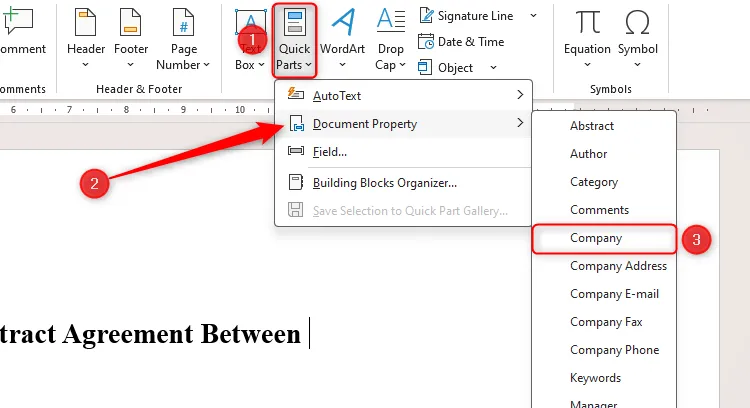
使用“插入”選項卡,導航至“快速零件”並將滑鼠懸停在“文件屬性”上。選擇最適合重複訊息的屬性,例如Company,我將在合約開頭插入它。
如果您的公司名稱是由 Microsoft 365 管理員預先設定的,它將自動填入。如果沒有,將出現一個佔位符[Company],表示該欄位尚未初始化。
要新增員工字段,我需要使用不同的文件屬性選項。由於未明確列出Employee ,因此我將從抽象屬性開始。
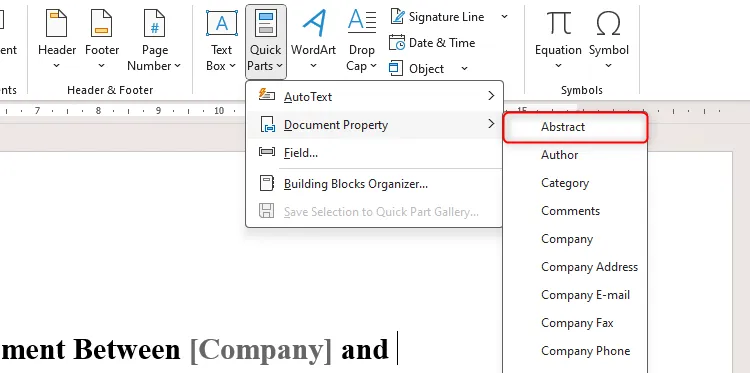
要自訂字段的名稱,我將選擇“摘要”字段,單擊“開發人員”選項卡下的“屬性”。如果您沒有看到“開發人員”選項卡,可以透過右鍵單擊任何功能區選項卡、選擇“自訂功能區”並選取“開發人員”選項來啟用它。
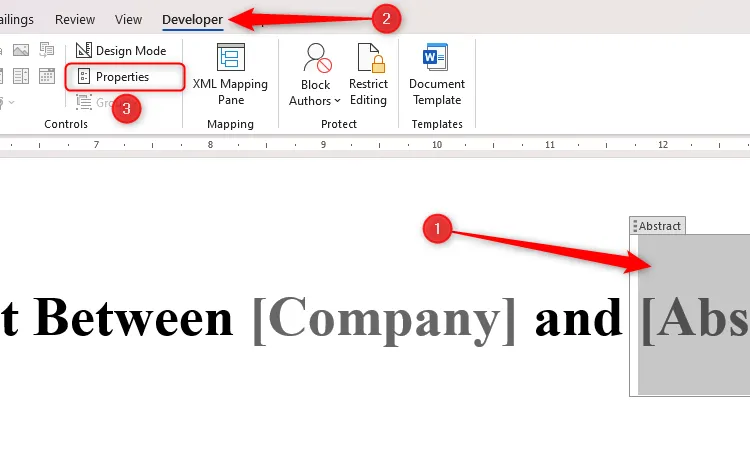
在“內容控制屬性”對話方塊中,將“標題”和“標籤”變更為“員工”,然後按一下“確定”。
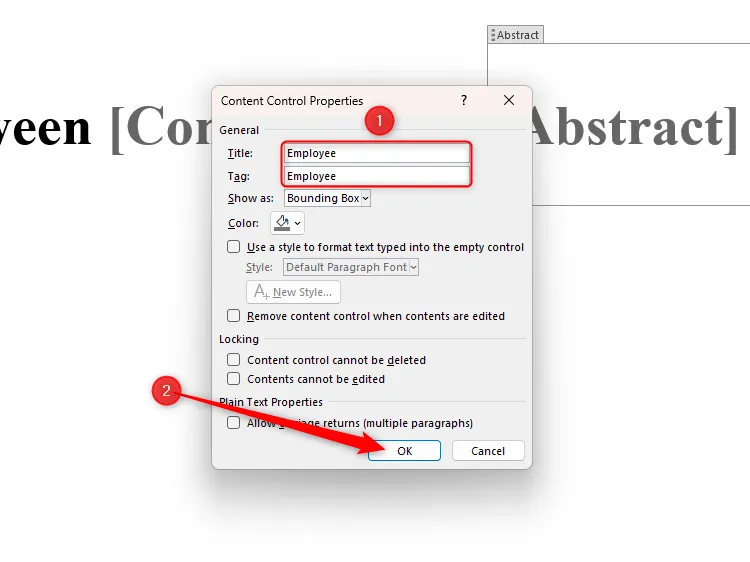
您的「員工」文字欄位現在將反映此名稱更改,而「公司」欄位保留其預設名稱。
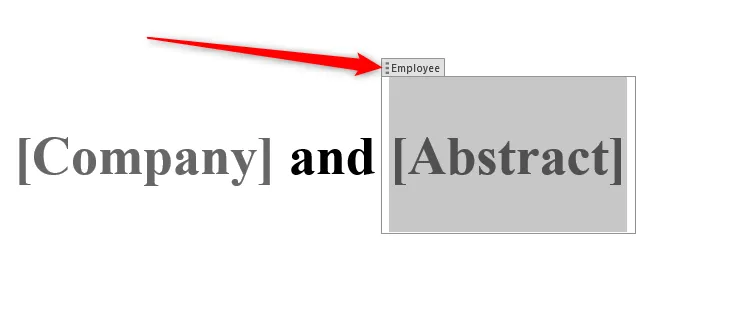
最後,點擊新建立的欄位並輸入相關詳細資訊。
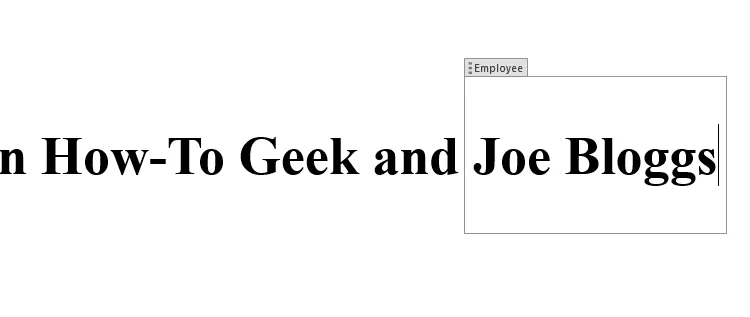
第 2 步:新增重複字段
準備好文字欄位後,就可以在整個文件中有效地複製它們了。
為此,請透過按一下欄位來選擇該欄位(它將以灰色突出顯示),然後使用 複製該欄位Ctrl+C。
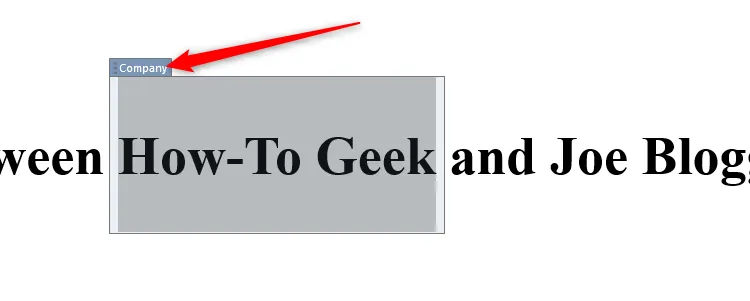
將遊標置於您希望出現重複項的位置,然後使用 進行貼上Ctrl+V。
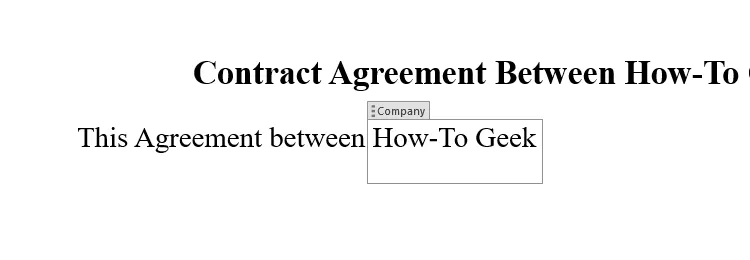
複製的欄位不僅保留其屬性,還會自動採用目前段落的格式,從而簡化樣式設定過程。
如果多個欄位需要重複,請使用「首頁」標籤中提供的「剪貼簿」窗格,該窗格最多可容納 24 個複製的項目。您只需單擊一下即可添加之前複製的任何字段!
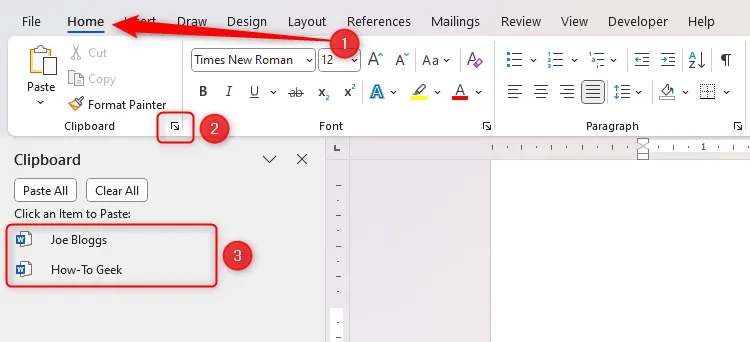
步驟 3:更改重複欄位的內容
複製欄位後,更改其內容非常簡單。例如,如果我想更改合約中員工的姓名,我只需要編輯「員工」欄位的實例,當我單擊離開該欄位時,所有重複項都會自動更新。
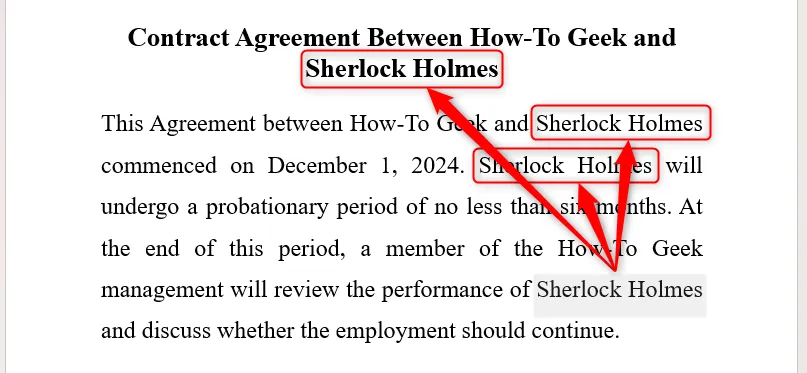
請記住,更新的欄位不會在您鍵入時立即刷新;確保您單擊即可查看當前更改!
第 4 步:將您的工作儲存為模板
現在您已經使用重複欄位建立了文檔,有必要將其儲存為範本以供將來使用。按F12,為範本提供有意義的名稱,然後選擇「Word 範本」作為「儲存類型」,然後按一下「儲存」。
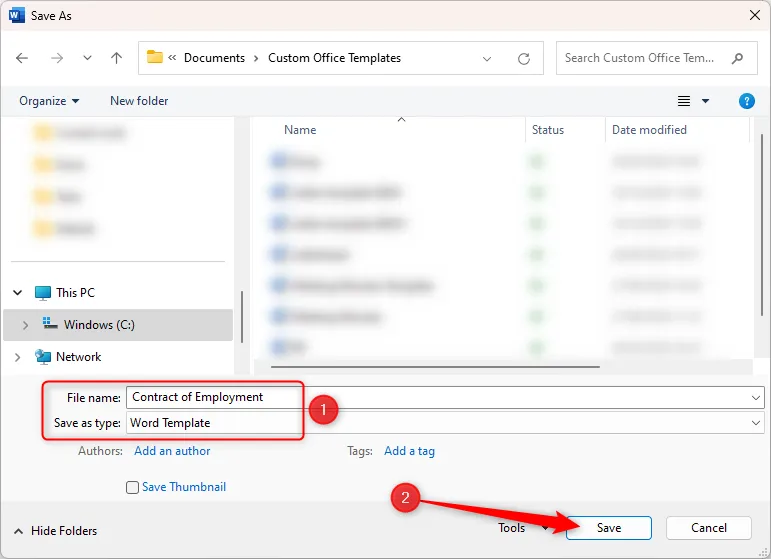
若要使用模板,請開啟新的 Word 文檔,選擇「新建」,然後找到已儲存的可供使用的範本。
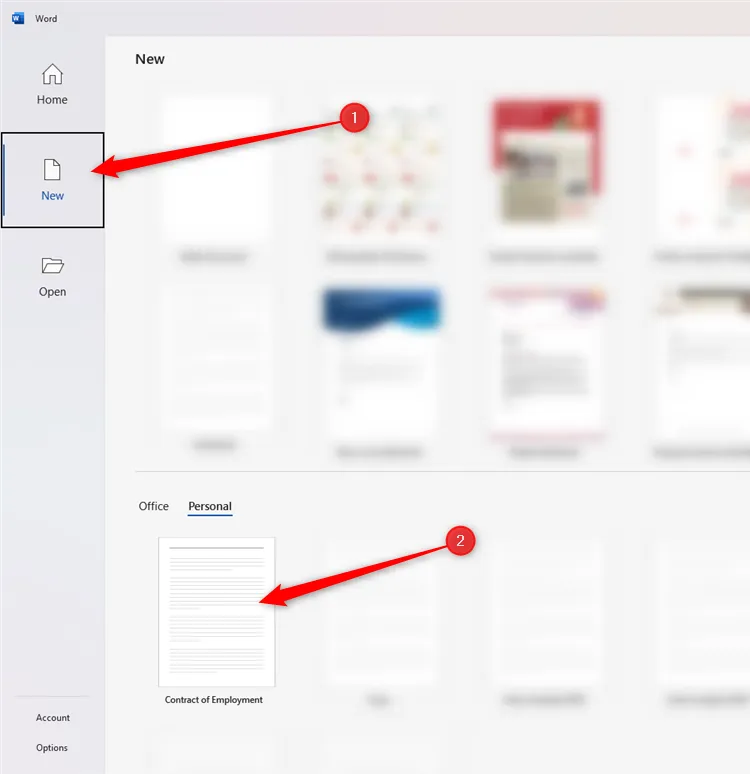
打開後,只需F12再次按下即可將其重命名為新文檔,然後您就可以根據需要修改文字欄位了。
此外,您還可以透過「開發人員」標籤探索其他欄位插入,包括用於建立互動式和可填寫表單的核取方塊、下拉清單和純文字欄位。
額外的見解
1. 除了合約之外,我可以對其他文件類型使用自動重複欄位嗎?
絕對地!自動重複欄位在任何需要一致資訊的文件中都很有用,例如發票、報告,甚至求職信。它們有助於保持所有文件的準確性。
2. 如果我需要在舊版的 Microsoft Word 中使用這些欄位怎麼辦?
討論的大多數功能在 Word 2013 及更高版本中可用。但是,對於先前的版本,功能可能會有所不同;請務必確保您的 Word 應用程式已更新,以便能夠存取最新功能。
3. 我可以建立的欄位數量有限制嗎?
雖然從技術上講,您可以創建許多字段,但清晰度和文件管理至關重要。建議保持字段井井有條,不要使用過多的重複字段使文件過度擁擠,以保持可讀性。
發佈留言